Lexmark E260d User Manual [it]

Lexmark E260, E260d ed E260dn Series
Guida per l'utente
Febbraio 2011 |
www.lexmark.com |
|
|
Tipo di macchina:
4513
Modello:
200, 220, 230

Sommario |
|
Informazioni sulla sicurezza.......................................................................... |
7 |
Informazioni sulla stampante....................................................................... |
9 |
Grazie per aver scelto questa stampante!................................................................................................ |
9 |
Individuazione delle informazioni sulla stampante................................................................................... |
9 |
Scelta della posizione della stampante................................................................................................... |
10 |
Configurazioni della stampante............................................................................................................... |
11 |
Informazioni sul pannello di controllo della stampante.......................................................................... |
14 |
Impostazione della stampante aggiuntiva.................................................. |
16 |
Installazione delle opzioni interne.......................................................................................................... |
16 |
Opzioni interne disponibili................................................................................................................................ |
16 |
Accesso alla scheda di sistema per l'installazione delle opzioni interne .......................................................... |
16 |
Installazione di una scheda di memoria............................................................................................................ |
17 |
Installazione delle opzioni hardware....................................................................................................... |
19 |
Installazione di un cassetto da 250 o 550 fogli ................................................................................................. |
19 |
Stampa del foglio relativo alla configurazione delle impostazioni della stampante......................................... |
22 |
Collegamento dei cavi............................................................................................................................. |
22 |
Impostazione del software della stampante........................................................................................... |
23 |
Installazione del software della stampante ...................................................................................................... |
23 |
Aggiornamento delle opzioni disponibili nel driver della stampante. .............................................................. |
24 |
Riduzione dell'impatto ambientale della stampante................................... |
26 |
Risparmio di carta e di toner................................................................................................................... |
26 |
Uso di carta riciclata e di altri tipi di carta da ufficio ........................................................................................ |
26 |
Conservazione dei materiali di consumo.......................................................................................................... |
26 |
Risparmio energetico.............................................................................................................................. |
27 |
Regolazione dell'opzione Risparmio energia .................................................................................................... |
27 |
Riciclaggio................................................................................................................................................ |
27 |
Riciclaggio dei prodotti Lexmark....................................................................................................................... |
28 |
Riciclaggio dei materiali di imballaggio Lexmark .............................................................................................. |
28 |
Restituzione delle cartucce Lexmark per il riuso o il riciclaggio........................................................................ |
28 |
Interpretazione delle spie del pannello di controllo della stampante.......... |
29 |
Informazioni sulle sequenze di spie sul pannello di controllo della stampante...................................... |
29 |
Informazioni sulle sequenze di spie primarie ................................................................................................... |
29 |
Informazioni sulle sequenze di spie relative a errori secondari........................................................................ |
37 |
Sommario |
|
2
Caricamento della carta e dei supporti speciali........................................... |
41 |
Impostazione del tipo e del formato carta.............................................................................................. |
41 |
Configurazione delle impostazioni di dimensione carta Universale........................................................ |
41 |
Caricamento del vassoio standard da 250-fogli...................................................................................... |
42 |
Caricamento del vassoio opzionale da 250 o 550 fogli........................................................................... |
46 |
Uso dell'alimentatore manuale............................................................................................................... |
47 |
Uso del raccoglitore di uscita standard e del fermo carta....................................................................... |
48 |
Collegamento e scollegamento dei vassoi.............................................................................................. |
49 |
Collegamento dei vassoi ................................................................................................................................... |
49 |
Scollegamento dei vassoi.................................................................................................................................. |
49 |
Assegnazione di un nome di tipo di carta personalizzato a un vassoio ............................................................ |
50 |
Guida alla carta e ai supporti speciali......................................................... |
51 |
Istruzioni relative alla carta..................................................................................................................... |
51 |
Capacità della carta........................................................................................................................................... |
51 |
Caratteristiche della carta................................................................................................................................. |
51 |
Carta non adatta ............................................................................................................................................... |
52 |
Scelta della carta............................................................................................................................................... |
53 |
Scelta dei moduli prestampati e della carta intestata ...................................................................................... |
53 |
Conservazione della carta....................................................................................................................... |
53 |
Tipi, formati e pesi supportati................................................................................................................. |
54 |
Dimensioni carta supportate dalla stampante ................................................................................................. |
54 |
Tipi e pesi di carta supportati dalla stampante................................................................................................. |
55 |
Stampa in corso.......................................................................................... |
57 |
Stampa di un documento........................................................................................................................ |
57 |
Stampa di un documento ................................................................................................................................. |
57 |
Stampa su entrambi i lati del foglio......................................................................................................... |
58 |
Stampa su entrambi i lati del foglio .................................................................................................................. |
58 |
Stampa manuale su entrambi i lati della carta ................................................................................................. |
58 |
Stampa di documenti speciali................................................................................................................. |
60 |
Suggerimenti relativi all'utilizzo della carta intestata ....................................................................................... |
60 |
Suggerimenti sull'utilizzo dei lucidi................................................................................................................... |
61 |
Suggerimenti sull'uso delle buste ..................................................................................................................... |
61 |
Suggerimenti relativi all'utilizzo delle etichette................................................................................................ |
62 |
Suggerimenti sull'uso dei cartoncini ................................................................................................................. |
63 |
Stampa di un opuscolo (Windows) ................................................................................................................... |
63 |
Stampa di pagine di informazioni............................................................................................................ |
64 |
Stampa delle pagine delle impostazioni dei menu e delle impostazioni di rete............................................... |
64 |
Stampa delle pagine di prova della qualità di stampa ...................................................................................... |
64 |
Sommario |
|
3
Annullamento di un processo di stampa................................................................................................. |
65 |
Annullamento di un processo di stampa dal pannello di controllo della stampante ....................................... |
65 |
Annullamento di un processo di stampa dal computer.................................................................................... |
65 |
Impostazione di Rimozione inceppamento............................................................................................. |
66 |
Informazioni sui menu della stampante...................................................... |
67 |
Installazione dell'Utilità impostazioni stampante locale......................................................................... |
67 |
Uso dell'Utilità impostazioni stampante locale....................................................................................... |
67 |
Uso del menu Finitura............................................................................................................................. |
68 |
Menu Carta.............................................................................................................................................. |
69 |
Menu Origine predefinita ................................................................................................................................. |
69 |
Dimensioni/Tipo, menu .................................................................................................................................... |
69 |
Menu Grana carta............................................................................................................................................. |
71 |
Peso carta, menu .............................................................................................................................................. |
73 |
Caricamento carta, menu ................................................................................................................................. |
74 |
Tipi personalizzati, menu .................................................................................................................................. |
74 |
Menu Impostazione Universale ........................................................................................................................ |
75 |
Menu Impostazioni.................................................................................................................................. |
76 |
Menu Impostazioni generali ............................................................................................................................. |
76 |
menu Impostazioni ........................................................................................................................................... |
78 |
Menu Finitura ................................................................................................................................................... |
79 |
Menu Qualità .................................................................................................................................................... |
81 |
menu PostScript................................................................................................................................................ |
82 |
menu Emulazione PCL....................................................................................................................................... |
82 |
Manutenzione della stampante.................................................................. |
85 |
Pulizia della parte esterna della stampante............................................................................................ |
85 |
Conservazione dei materiali di consumo................................................................................................ |
85 |
Verifica dello stato dei materiali di consumo.......................................................................................... |
85 |
Verifica dello stato dei materiali di consumo da un computer di rete ............................................................. |
85 |
Richiesta di materiali di consumo........................................................................................................... |
86 |
Richiesta delle cartucce di toner....................................................................................................................... |
86 |
Richiesta di un kit fotoconduttore .................................................................................................................... |
87 |
Sostituzione dei materiali di consumo.................................................................................................... |
87 |
Sostituzione della cartuccia di toner................................................................................................................. |
87 |
Sostituzione del kit fotoconduttore.................................................................................................................. |
89 |
Spostamento della stampante................................................................................................................ |
92 |
Prima di spostare la stampante ........................................................................................................................ |
92 |
Spostamento della stampante.......................................................................................................................... |
92 |
Trasporto della stampante ............................................................................................................................... |
93 |
Sommario
4
Supporto amministrativo........................................................................... |
94 |
Ricerca di informazioni sull'amministratore e sulle operazioni di rete avanzate.................................... |
94 |
Ripristino delle impostazioni predefinite di fabbrica.............................................................................. |
94 |
Rimozione degli inceppamenti................................................................... |
95 |
Come evitare gli inceppamenti............................................................................................................... |
95 |
Come accedere alle aree di inceppamento............................................................................................. |
95 |
Informazioni sulle aree di accesso e sulle spie relative agli inceppamenti............................................. |
96 |
Rimozione di inceppamenti dietro il kit fotoconduttore e la cartuccia di toner................................... |
100 |
Rimozione degli inceppamenti dal raccoglitore di uscita standard....................................................... |
102 |
Rimozione degli inceppamenti dal vassoio 1......................................................................................... |
102 |
Rimozione degli inceppamenti dal vassoio 2......................................................................................... |
104 |
Rimozione degli inceppamenti dall'alimentatore manuale................................................................... |
105 |
Rimozione di inceppamenti dietro lo sportello posteriore................................................................... |
106 |
Risoluzione dei problemi.......................................................................... |
108 |
Informazioni sui messaggi della stampante.......................................................................................... |
108 |
Chiusura sportello richiesta ............................................................................................................................ |
108 |
Carica <origine di alimentazione> con <nome/tipo personalizzato>.............................................................. |
108 |
Caricare <origine di alimentazione> con <stringa personalizzata>................................................................. |
108 |
Carica <origine di alimentazione> con <dimensioni> ..................................................................................... |
108 |
Carica <origine carta> con <tipo> <dimensioni> ............................................................................................ |
108 |
Carica alim. manuale con <tipo> <formato>................................................................................................... |
108 |
Carica alim. manuale con <nome tipo personalizzato> .................................................................................. |
109 |
Carica alim. manuale con <stringa personalizzata>........................................................................................ |
109 |
Rimuovi carta da raccoglitore uscita standard ............................................................................................... |
109 |
31 Cartuccia difettosa ..................................................................................................................................... |
109 |
32.yy Sostituire cartuccia non supportata ...................................................................................................... |
109 |
58 Troppe opzioni Flash installate .................................................................................................................. |
109 |
58 Troppi vassoi collegati................................................................................................................................ |
110 |
59 Vassoio <x> incompatibile ......................................................................................................................... |
110 |
88 Sostituire toner .......................................................................................................................................... |
110 |
Risoluzione dei problemi della stampante di base................................................................................ |
110 |
Risoluzione dei problemi di stampa...................................................................................................... |
111 |
I processi non vengono stampati .................................................................................................................... |
111 |
Non è possibile stampare i PDF multilingua ................................................................................................... |
112 |
La stampa richiede più tempo del previsto .................................................................................................... |
112 |
La carta o il vassoio utilizzato per la stampa del processo non è corretto ..................................................... |
112 |
Stampa di caratteri errati................................................................................................................................ |
113 |
Collegamento dei vassoi non funzionante...................................................................................................... |
113 |
Sommario |
|
5
I processi di grandi dimensioni non vengono fascicolati ................................................................................ |
113 |
Risoluzione dei problemi relativi alle opzioni........................................................................................ |
114 |
L'opzione non funziona correttamente o smette di funzionare dopo l'installazione ..................................... |
114 |
Cassetti ........................................................................................................................................................... |
114 |
Scheda di memoria ......................................................................................................................................... |
115 |
Risoluzione dei problemi di alimentazione della carta.......................................................................... |
115 |
Si verificano numerosi inceppamenti carta .................................................................................................... |
115 |
Le spie relative all'inceppamento della carta restano accese anche dopo l'eliminazione |
|
dell'inceppamento ..................................................................................................................................... |
116 |
La pagina inceppata non viene ristampata dopo la rimozione dell'inceppamento........................................ |
116 |
Risoluzione dei problemi di qualità di stampa...................................................................................... |
116 |
Individuazione dei problemi relativi alla qualità di stampa ............................................................................ |
116 |
Pagine bianche................................................................................................................................................ |
117 |
I caratteri presentano bordi irregolari ............................................................................................................ |
117 |
Immagini tagliate ............................................................................................................................................ |
118 |
Sfondo grigio................................................................................................................................................... |
118 |
Immagini sfocate ............................................................................................................................................ |
118 |
Margini errati.................................................................................................................................................. |
119 |
Arricciamento della carta................................................................................................................................ |
119 |
La stampa è troppo scura ............................................................................................................................... |
120 |
La stampa è troppo chiara .............................................................................................................................. |
120 |
Stampa obliqua ............................................................................................................................................... |
121 |
Sulla pagina sono presenti ombreggiature dovute al toner ........................................................................... |
121 |
Aderenza difettosa del toner.......................................................................................................................... |
122 |
Puntini di toner ............................................................................................................................................... |
122 |
La qualità di stampa sul lucido è scarsa .......................................................................................................... |
123 |
Striature orizzontali ........................................................................................................................................ |
123 |
Striature verticali ............................................................................................................................................ |
124 |
I lucidi o la carta contengono striature bianche o nere piene ........................................................................ |
124 |
Come contattare il servizio di assistenza............................................................................................... |
125 |
Avvertenze............................................................................................... |
126 |
Informazioni sul prodotto..................................................................................................................... |
126 |
Nota all'edizione.................................................................................................................................... |
126 |
Consumo di energia............................................................................................................................... |
129 |
Indice....................................................................................................... |
137 |
Sommario
6

Informazioni sulla sicurezza
sicurezza




















ATTENZIONE — PERICOLO DI LESIONI: prima di eseguire qualsiasi collegamento elettrico o di cavi, fare riferimento alle Istruzioni di sicurezza incluse.
Collegare il cavo di alimentazione a una presa elettrica dotata di messa a terra posta nelle vicinanze del prodotto e facilmente raggiungibile.
Non posizionare o utilizzare questo prodotto in prossimità di acqua o superfici bagnate.
ATTENZIONE — PERICOLO DI LESIONI: questo prodotto utilizza un laser. L'uso di regolazioni, procedure o controlli diversi da quelli specificati può causare l’esposizione a radiazioni pericolose.
Sostituire la batteria al litio con molta cautela.
ATTENZIONE — PERICOLO DI LESIONI: in caso di sostituzione errata della batteria al litio, potrebbe verificarsi un'esplosione. Sostituire la batteria al litio solo con un tipo equivalente. Non ricaricare, smontare o bruciare batterie al litio. Disfarsi delle batterie usate seguendo le istruzioni del produttore e le norme locali.
ATTENZIONE — SUPERFICIE MOLTO CALDA: l'area interna della stampante può surriscaldarsi. Per evitare infortuni, lasciare raffreddare la superficie prima di toccarla.
ATTENZIONE — PERICOLO DI LESIONI: la stampante pesa oltre 18 kg (40 libbre) e deve essere sollevata da due o più persone allenate.
ATTENZIONE — PERICOLO DI LESIONI: prima di spostare la stampante, per evitare di ferirsi o danneggiare la stampante stessa, attenersi alle seguenti istruzioni:
•Spegnere la stampante con l'interruttore e scollegare il cavo di alimentazione dalla presa a muro.
•Scollegare tutti i cavi della stampante prima di spostarla.
•Sollevare la stampante dal cassetto opzionale e metterla da parte anziché tentare di sollevare il cassetto e la stampante contemporaneamente.
Nota: utilizzare i punti di presa ai lati della stampante per sollevarla e separarla dal cassetto opzionale.
Utilizzare solo il cavo di alimentazione fornito con il prodotto o componenti sostitutivi autorizzati dal produttore.
ATTENZIONE — PERICOLO DI SCOSSA: se si accede alla scheda di sistema o si installano dispositivi di memoria o hardware opzionali dopo aver configurato la stampante, prima di continuare, spegnere la stampante e scollegare il cavo di alimentazione dalla presa a muro. Spegnere gli eventuali dispositivi collegati alla stampante e scollegare tutti i cavi della stampante.
ATTENZIONE — PERICOLO DI SCOSSA: accertarsi che tutte le connessioni esterne (quali connessioni Ethernet e a sistemi telefonici) siano installate in modo corretto nelle relative porte contrassegnate.
Questo prodotto è stato progettato, testato e approvato per essere utilizzato con componenti di uno specifico produttore, conformemente ai rigidi standard globali per la sicurezza. Le caratteristiche legate alla sicurezza di alcune parti potrebbero non essere ovvie. Il produttore non è da ritenere responsabile in caso di uso di altre parti di ricambio.
ATTENZIONE — PERICOLO DI LESIONI: Non attorcigliare, legare, schiacciare o posizionare oggetti pesanti sul cavo di alimentazione. Evitare abrasioni o tensioni. Non stringere il cavo di alimentazione tra oggetti quali mobili o pareti. Se si verifica una qualunque di queste cose, si può incorrere in rischi di incendi o elettrocuzione. Ispezionare regolarmente il cavo di alimentazione per individuare segni di problemi. Rimuovere il cavo di alimentazione dalla presa elettrica prima di ispezionarlo.
Per riparazioni di tipo diverso dagli interventi descritti nella documentazione per l'utente, rivolgersi a un tecnico specializzato.
Informazioni sulla sicurezza
7

ATTENZIONE — PERICOLO DI SCOSSA: per evitare il rischio di scosse elettriche quando si pulisce la parte esterna della stampante, prima di continuare scollegare il cavo di alimentazione dalla presa a muro e scollegare tutti i cavi dalla stampante.
ATTENZIONE — PERICOLO DI SCOSSA: in caso di temporali non utilizzare la funzione fax. Non installare questo prodotto né effettuare i collegamenti elettrici o dei cavi, come quello per il fax, di alimentazione o del telefono, durante un temporale.
ATTENZIONE - PERICOLO DI PUNGERSI: le configurazioni con installazione a terra richiedono componenti aggiuntivi per garantire una stabilità maggiore. Se si utilizzano un vassoio di alimentazione ad alta capacità, un'unità fronte/retro e un'opzione di alimentazione oppure più opzioni di alimentazione, è necessario utilizzare un supporto o una base per la stampante. Se è stata acquistata una stampante multifunzione (MFP) in grado di eseguire operazioni di scansione, copia e invio di fax, potrebbero occorrere opzioni aggiuntive. Per ulteriori informazioni, visitare il sito Web www.lexmark.com/multifunctionprinters.
Per ulteriori informazioni sulla sicurezza, consultare la Guida per l'utente del prodotto.
SALVARE QUESTE ISTRUZIONI.
Informazioni sulla sicurezza
8

Informazioni sulla stampante
stampante


















Grazie per aver scelto questa stampante!
Ci siamo impegnati molto per soddisfare le esigenze dei nostri clienti.
Per iniziare a utilizzare subito la nuova stampante, utilizzare i materiali di installazione forniti con la stampante, quindi fare riferimento alla Guida per l'utente per informazioni sull'esecuzione delle attività di base Per ottenere il massimo dalla stampante, leggere attentamente la Guida per l'utente e verificare la presenza dei più recenti aggiornamenti sul nostro sito Web.
Ci impegnamo a offrire stampanti dalle prestazioni elevate e a prezzo contenuto; inoltre, desideriamo che i nostri clienti siano soddisfatti. In caso di eventuali problemi, rivolgersi a uno degli esperti tecnici del supporto per assistenza immediata. Per eventuali commenti e suggerimenti, contattateci. I clienti sono infatti l'obiettivo principale di tutte le nostre attività e i loro suggerimenti ci aiutano a operare meglio.
Individuazione delle informazioni sulla stampante
|
Argomento di ricerca |
Disponibile in |
|
Istruzioni di installazione iniziale: |
Documentazione di installazione: è la documentazione relativa all'in- |
|
• Collegamento della stampante |
stallazione fornita con la stampante ed è anche disponibile sul sito Web |
|
• Installazione del software della stampante |
Lexmark all'indirizzo http://support.lexmark.com. |
|
|
|
|
|
|
|
Configurazione aggiuntiva e istruzioni per l'uso della |
Guida per l'utente: la Guida per l'utente è disponibile sul CD Software |
|
stampante: |
e documentazione. |
|
• Selezione e conservazione della carta e dei |
Per gli aggiornamenti, visitare il sito Web all'indirizzo |
|
supporti speciali |
http://support.lexmark.com. |
|
• Caricamento della carta |
|
|
• Esecuzione delle attività di stampa a seconda del |
|
|
modello della stampante |
|
|
• Configurazione delle impostazioni della |
|
|
stampante |
|
|
• Visualizzazione e stampa di documenti e foto |
|
|
• Impostazione e uso del software della |
|
|
stampante |
|
|
• Installazione e configurazione della stampante |
|
|
in una rete, a seconda del modello della |
|
|
stampante |
|
|
• Gestione e manutenzione della stampante |
|
|
• Risoluzione dei problemi |
|
|
|
|
Informazioni sulla stampante
9
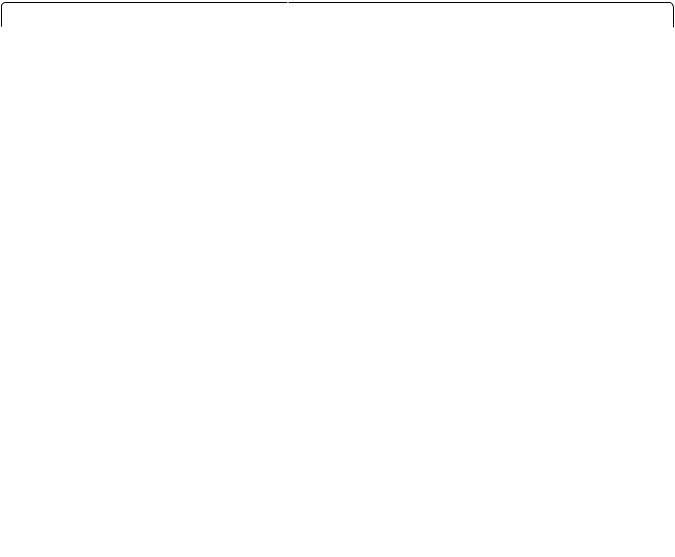
|
Argomento di ricerca |
Disponibile in |
||
|
Guida per l'uso del software della stampante |
Guida Windows o Aiuto Mac: aprire un'applicazione o un programma |
||
|
|
|
software della stampante, quindi fare clic su Guida (o Aiuto). |
|
|
|
|
Fare clic su ? per visualizzare le informazioni sensibili al contesto. |
|
|
|
|
Note: |
|
|
|
|
• La Guida viene installata automaticamente con il software della |
|
|
|
|
|
stampante. |
|
|
|
• Il software della stampante si trova nella cartella dei programmi |
|
|
|
|
|
della stampante o sul desktop, a seconda del sistema operativo. |
|
|
|
||
|
Gli aggiornamenti, il supporto tecnico e le informa- |
Sito Web del supporto Lexmark: http://support.lexmark.com. |
||
|
zioni aggiuntive più recenti: |
Nota: selezionare la regione, quindi il prodotto per visualizzare il sito |
||
|
• |
Documentazione |
||
|
del supporto appropriato. |
|||
|
• |
Download dei driver |
Per i numeri di telefono del supporto e l'orario del servizio relativo alla |
|
|
• Supporto chat in diretta |
regione o al paese, visitare il sito Web del supporto o fare riferimento |
||
|
• |
Supporto e-mail |
alla garanzia stampata fornita con la stampante. |
|
|
Registrare le seguenti informazioni (presenti sulla ricevuta e sul retro |
|||
|
• |
Supporto telefonico |
||
|
della stampante) e tenerle a portata di mano quando si contatta il |
|||
|
|
|
||
|
|
|
supporto in modo da rendere il servizio più rapido: |
|
|
|
|
• |
Numero modello stampante |
|
|
|
• |
Numero di serie |
|
|
|
• |
Data di acquisto |
|
|
|
• |
Luogo di acquisto |
|
|
|
||
|
Garanzia |
Le informazioni sulla garanzia variano in base al paese o alla regione: |
||
|
|
|
• Negli Stati Uniti: consultare la dichiarazione di garanzia limitata |
|
|
|
|
|
inclusa con questa stampante o disponibile all'indirizzo |
|
|
|
|
http://support.lexmark.com. |
|
|
|
• Resto del mondo: consultare la garanzia stampata fornita con la |
|
|
|
|
|
stampante. |
|
|
|
|
|
Scelta della posizione della stampante
Quando si sceglie una posizione per la stampante, lasciare spazio sufficiente per aprire vassoi, coperchi e sportelli. Se si prevede di installare opzioni, lasciare spazio sufficiente anche per questi componenti. Importante:
•Accertarsi che il flusso d'aria nella stanza sia conforme all'ultima revisione dello standard ASHRAE 62.
•Scegliere una superficie piana, solida e stabile.
•Posizionare la stampante:
–Lontano dal flusso diretto di eventuali condizionatori d'aria, riscaldatori o ventilatori
–Al riparo dalla luce solare diretta, da livelli estremi di umidità o da escursioni termiche
–Al riparo da polvere e sporcizia
•Consentire la seguente quantità di spazio consigliata intorno alla stampante per una corretta ventilazione:
Informazioni sulla stampante
10

5
1
4 |
|
|
|
3 |
2 |
|
|
|
1 |
Posteriore |
300 mm (12 pollici) |
|
|
|
2 |
Lato destro |
200 mm (8 pollici) |
|
|
|
3 |
Anteriore |
300 mm (12 pollici) |
|
|
|
4 |
Lato sinistro |
12,7 mm (0,5 pollici) |
|
|
|
5 |
In alto |
300 mm (12 pollici) |
|
|
|
Configurazioni della stampante
Modello di base
L'illustrazione riportata di seguito mostra la parte anteriore della stampante e i relativi componenti o caratteristiche di base:
Informazioni sulla stampante
11

1 Pulsante di rilascio sportello anteriore
2Fermo carta
3Raccoglitore di uscita standard
4Pannello di controllo della stampante
5Porta della scheda di sistema
6Vassoio standard da 250 fogli (Vassoio 1)
7Sportello di alimentazione manuale
8 Sportello anteriore
L'illustrazione riportata di seguito mostra la parte posteriore della stampante e i relativi componenti o caratteristiche di base:
Informazioni sulla stampante
12

1 Sportello posteriore
2porta Ethernet
Nota: la porta Ethernet è una caratteristica presente solo nei modelli di rete.
3porta USB
4Porta parallela
5Socket del cavo di alimentazione della stampante
6Interruttore di alimentazione
7 Slot di sicurezza
Modelli configurati
L'illustrazione riportata di seguito mostra la stampante configurata con un cassetto opzionale da 250 o 550 fogli:
Informazioni sulla stampante
13
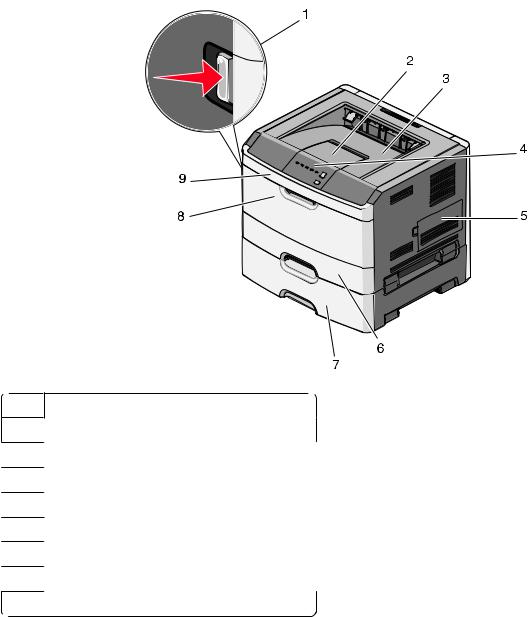
1 Pulsante di rilascio sportello anteriore
2Fermo carta
3Raccoglitore di uscita standard
4Pannello di controllo della stampante
5Porta della scheda di sistema
6Vassoio standard da 250 fogli (Vassoio 1)
7Cassetto opzionale da 250 o 550 fogli (vassoio 2)
8Sportello di alimentazione manuale
9 Sportello anteriore
Informazioni sul pannello di controllo della stampante
Il pannello di controllo della stampante dispone di sei spie e due pulsanti.
Informazioni sulla stampante
14
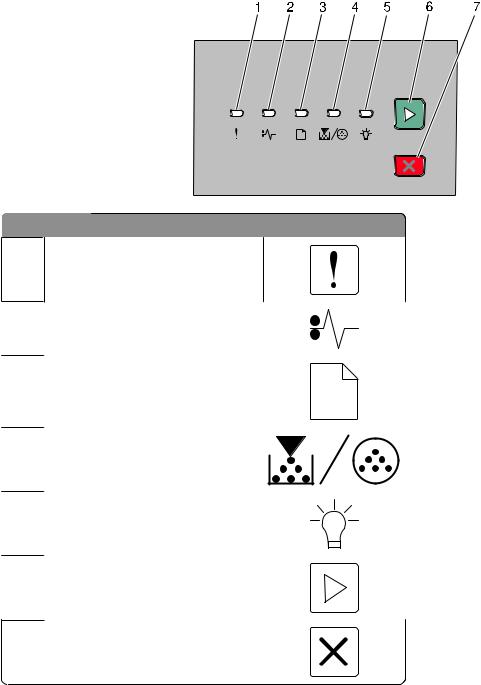
 Elemento
Elemento
1Spia di errore
2Spia relativa all'inceppamento
3Spia relativa al caricamento della carta
4 Spia del toner
5 Spia Pronta
6Pulsante Continua
7Pulsante Stop
Informazioni sulla stampante
15

Impostazione della
della
 stampante
stampante aggiuntiva
aggiuntiva 







Installazione delle opzioni interne
ATTENZIONE — PERICOLO DI SCOSSA: Se si accede alla scheda di sistema o si installano dispositivi di memoria o hardware opzionali dopo aver configurato la stampante, prima di continuare, spegnere la stampante e scollegare il cavo di alimentazione dalla presa a muro. Spegnere gli eventuali dispositivi collegati alla stampante e scollegare tutti i cavi della stampante.
È possibile personalizzare la capacità di memoria e la connettività della stampante aggiungendo delle schede opzionali. Le istruzioni riportate in questa sezione descrivono come installare le schede disponibili e individuare una scheda che si desidera rimuovere.
Opzioni interne disponibili
Schede di memoria
•Memoria della stampante
•Memoria Flash
•Font
Accesso alla scheda di sistema per l'installazione delle opzioni interne
ATTENZIONE — PERICOLO DI SCOSSA: Se si accede alla scheda di sistema o si installano dispositivi di memoria o hardware opzionali dopo aver configurato la stampante, prima di continuare, spegnere la stampante e scollegare il cavo di alimentazione dalla presa a muro. Spegnere gli eventuali dispositivi collegati alla stampante e scollegare tutti i cavi della stampante.
1Con la stampante posizionata frontalmente, la porta della scheda di sistema si trova sul lato destro. Aprire la porta della scheda di sistema.
Impostazione della stampante aggiuntiva
16

2 Per individuare il connettore appropriato, fare riferimento alla figura riportata di seguito.
Avvertenza — Danno potenziale: i componenti elettrici della scheda di sistema sono facilmente danneggiati dall'elettricità statica. Prima di toccare un componente o connettore elettronico della scheda di sistema, toccare una superficie metallica.
1Connettore Ethernet
Nota: la porta Ethernet è una caratteristica presente solo nei modelli di rete.
2porta USB
3Connettore parallelo
4Connettore della scheda di memoria
5Connettore della scheda opzionale
6 Connettore della scheda opzionale
Installazione di una scheda di memoria
ATTENZIONE — PERICOLO DI SCOSSA: se dopo aver installato la stampante si accede alla scheda di sistema o si installano dispositivi hardware o di memoria opzionali, spegnere la stampante e scollegare il cavo di alimentazione dalla presa a muro prima di proseguire. Spegnere gli eventuali dispositivi collegati alla stampante e scollegare i cavi.
Avvertenza — Danno potenziale: i componenti elettrici della scheda di sistema possono essere facilmente danneggiati dall'elettricità statica. Prima di toccare un componente o connettore elettronico della scheda di sistema, toccare una superficie metallica.
Impostazione della stampante aggiuntiva
17

È possibile acquistare separatamente una scheda di memoria opzionale e collegarla alla scheda di sistema. Per installare la scheda di memoria:
1Spegnere la stampante.
2Accedere alla scheda di sistema.
3 Estrarre la scheda di memoria dalla confezione.
Nota: non toccare i punti di connessione lungo il bordo della scheda.
4Allineare la scheda di memoria con il relativo connettore sulla scheda di sistema.
5Sbloccare i fermi posti ai lati del connettore della scheda di memoria.
Avvertenza — Danno potenziale: le schede di memoria possono essere facilmente danneggiate dall'elettricità statica. Toccare una superficie di metallo con messa a terra prima di toccare la scheda di memoria.
Nota: le schede di memoria per altre stampanti potrebbero non essere compatibili con il modello acquistato.
6 Inserire la scheda di memoria nel connettore finché i fermi non scattano in posizione.
Impostazione della stampante aggiuntiva
18

Per inserire completamente la scheda potrebbe essere necessario esercitare una certa pressione.
7Assicurarsi che entrambi i fermi siano fissati alle corrispondenti tacche sulle due estremità della scheda di memoria.
8Chiudere lo sportello della scheda di sistema.
9Riaccendere la stampante.
10Aprire la cartella delle stampanti:
aFare clic su  oppure su Start e quindi fare clic su Esegui.
oppure su Start e quindi fare clic su Esegui.
bNella casella Inizia ricerca o Esegui, digitare control printers.
cPremere Invio o fare clic su OK.
Viene aperta la cartella delle stampanti.
11Fare clic con il pulsante destro del mouse sull'icona della stampante.
12Fare clic su Proprietà.
13Fare clic su Opzioni di installazione.
Nota: le schede di memoria per altre stampanti potrebbero non essere compatibili con il modello acquistato.
14Fare clic su Richiedi alla stampante.
15Fare clic su OK.
16Fare clic su OK, quindi chiudere la cartella delle stampanti.
Installazione delle opzioni hardware
Installazione di un cassetto da 250 o 550 fogli
ATTENZIONE — PERICOLO DI LESIONI: la stampante pesa oltre 18 kg (40 libbre) e deve essere sollevata da due o più persone allenate.
Impostazione della stampante aggiuntiva
19
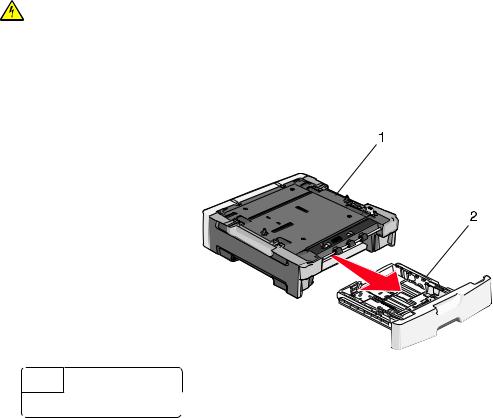
Il cassetto opzionale deve essere posizionato sotto la stampante. Un cassetto consta di due componenti: un vassoio e un'unità di supporto. La stampante supporta un cassetto opzionale; è possibile installare un cassetto da 250 o 550 fogli.
ATTENZIONE — PERICOLO DI SCOSSA: se dopo aver installato la stampante si accede alla scheda di sistema o si installano dispositivi hardware o di memoria opzionali, spegnere la stampante e scollegare il cavo di alimentazione dalla presa a muro prima di proseguire. Spegnere gli eventuali dispositivi collegati alla stampante e scollegare i cavi.
1Estrarre il cassetto dalla confezione e rimuovere il materiale di imballaggio.
2Rimuovere il vassoio dall'unità di supporto.
1 Unità di supporto
2 Maniglia del vassoio
3Rimuovere il materiale di imballaggio e il nastro dall'interno del vassoio.
4Inserire il vassoio nell'unità di supporto.
5Posizionare il cassetto nell'area prescelta per l'installazione della stampante.
Impostazione della stampante aggiuntiva
20

6Allineare i bordi esterni della stampante con i bordi esterni del cassetto, quindi abbassare lentamente la stampante fino a bloccarla in posizione.
7Riaccendere la stampante.
8Aprire la cartella delle stampanti:
aFare clic su  oppure su Start e quindi fare clic su Esegui.
oppure su Start e quindi fare clic su Esegui.
bNella casella Inizia ricerca o Esegui, digitare control printers.
cPremere Invio o fare clic su OK.
Viene aperta la cartella delle stampanti.
9Fare clic con il pulsante destro del mouse sull'icona della stampante.
10Fare clic su Proprietà.
11Fare clic su Opzioni di installazione.
12Fare clic su Richiedi alla stampante.
13Fare clic su OK.
14Fare clic su OK, quindi chiudere la cartella delle stampanti.
Impostazione della stampante aggiuntiva
21

Stampa del foglio relativo alla configurazione delle impostazioni della stampante
Il foglio relativo alla configurazione delle impostazioni della stampante mostra le impostazioni di configurazione correnti. Inoltre, fornisce istruzioni su come spostarsi tra i menu di configurazione per selezionare e salvare le nuove impostazioni. Per stampare il foglio relativo alla configurazione delle impostazioni della stampante:
1Spegnere la stampante.
2Aprire lo sportello anteriore.
3Tenere premuto il pulsante  mentre si accende la stampante. Tutte le spie lampeggiano in sequenza.
mentre si accende la stampante. Tutte le spie lampeggiano in sequenza.
4Rilasciare il pulsante  .
.
5Chiudere lo sportello anteriore.
Viene visualizzata la sequenza di spie relativa al menu Home.
Menu Home
 - Accesa
- Accesa





 - Accesa
- Accesa


 - Accesa
- Accesa
 - Accesa
- Accesa
6Premere il pulsante  finché tutte le spie non si accendono in sequenza.
finché tutte le spie non si accendono in sequenza.
Viene stampato il foglio relativo alla configurazione delle impostazioni della stampante.
Nota: il foglio viene stampato solo quando è accesa la sequenza di spie relativa al menu Home.
Collegamento dei cavi
1Collegare la stampante a un computer o a una rete.
•Per una connessione locale, utilizzare un cavo USB o parallelo.
•Per una connessione di rete, utilizzare un cavo Ethernet.
2Collegare il cavo di alimentazione prima alla stampante e poi alla presa a muro.
Impostazione della stampante aggiuntiva
22

1Porta Ethernet
Nota: la porta Ethernet è una caratteristica presente solo nei modelli di rete.
2Porta USB
3Porta parallela
4 Socket del cavo di alimentazione della stampante
Impostazione del software della stampante
Installazione del software della stampante
Il driver per stampante è un software che consente al computer di comunicare con la stampante. Il software della stampante viene generalmente installato durante la configurazione iniziale della stampante.
Per gli utenti Windows
1Chiudere tutti i programmi software in esecuzione.
2Inserire il CD Software e documentazione.
3Dalla finestra di dialogo principale dell'installazione, fare clic su Installa stampante e software.
4Seguire le istruzioni visualizzate sullo schermo.
Impostazione della stampante aggiuntiva
23
Per gli utenti Macintosh
1Chiudere tutte le applicazioni software in esecuzione.
2Inserire il CD Software e documentazione.
3Dalla scrivania Finder, fare doppio clic sull'icona del CD della stampante che viene visualizzata automaticamente.
4Fare doppio sull'icona Installa stampante e software.
5Seguire le istruzioni visualizzate sullo schermo.
Utilizzo di Internet
1Accedere al sito Web Lexmark all'indirizzo www.lexmark.com.
2Dal menu Driver e Download, fare clic su Trova driver.
3Selezionare la stampante, quindi selezionare il sistema operativo in uso.
4Scaricare il driver e installare il software della stampante.
Aggiornamento delle opzioni disponibili nel driver della stampante.
Dopo aver installato il software della stampante ed eventuali opzioni, potrebbe essere necessario aggiungere manualmente le opzioni nel driver della stampante per renderle disponibili per i processi di stampa.
Per gli utenti Windows
1 Aprire la cartella Stampanti:
aFare clic su  oppure fare clic su Start, quindi su Esegui.
oppure fare clic su Start, quindi su Esegui.
bNella casella Inizia ricerca o Esegui, digitare control printers.
cPremere Invio oppure fare clic su OK. Viene aperta la cartella delle stampanti.
2Selezionare la stampante.
3Fare clic con il pulsante destro del mouse sulla stampante, quindi selezionare Proprietà.
4Fare clic sulla scheda Opzioni di installazione.
5In Opzioni disponibili, aggiungere le eventuali opzioni hardware installate.
6Fare clic su Applica.
Per gli utenti Macintosh
In Mac OS X 10.5 o versioni successive
1Dal menu Apple, scegliere Preferenze di Sistema.
2Fare clic su Stampa e Fax.
3Selezionare la stampante, quindi fare clic su Opzioni e Forniture.
4Fare clic su Driver, aggiungere le eventuali opzioni hardware installate.
5Fare clic su OK.
Impostazione della stampante aggiuntiva
24
In Mac OS X versione 10.4 o precedenti
1Dalla scrivania Finder, scegliere Vai >Applicazioni.
2Fare doppio clic su Utility, quindi su Centro stampa o Utilità di configurazione della stampante.
3Selezionare la stampante, quindi dal menu Stampanti scegliere Mostra Info.
4Dal menu a comparsa, scegliere Opzioni installabili.
5Aggiungere le eventuali opzioni hardware installate, quindi fare clic su Applica modifiche.
Impostazione della stampante aggiuntiva
25

Riduzione dell'impatto ambientale della
della stampante
stampante
Lexmark è impegnata nella sostenibilità ambientale e migliora continuamente le stampanti per ridurre l'impatto sull'ambiente. La società progetta pensando all'ambiente, crea l'imballaggio in modo da ridurre i materiali e offre programmi di raccolta e riciclaggio. Per ulteriori informazioni, vedere:
•Il capitolo sugli avvisi
•La sezione sulla sostenibilità ambientale del sito Web Lexmark all'indirizzo www.lexmark.com/environment
•Il programma di riciclaggio Lexmark all'indirizzo www.lexmark.com/recycle
Selezionando determinate attività o impostazioni della stampante, si potrebbe ridurre ulteriormente l'impatto della stampante. In questo capitolo vengono descritte le impostazioni e le attività che potrebbero generare un maggiore vantaggio ambientale.
Risparmio di carta e di toner
Uso di carta riciclata e di altri tipi di carta da ufficio
Come azienda sensibile ai problemi ambientali, Lexmark supporta l'uso di carta da ufficio riciclata prodotta appositamente per l'uso con stampanti laser (elettrofotografiche). Nel 1998, Lexmark ha presentato al governo USA uno studio in cui si dimostra che la carta riciclata dai principali stabilimenti statunitensi viene alimentata allo stesso modo della carta non riciclata. Tuttavia, non è possibile affermare che tutta la carta riciclata viene alimentata in modo adeguato.
Lexmark esegue regolari test sulle stampanti per verificarne l'uso con la carta riciclata (20–100% dei rifiuti di consumo) e con tipi di carta di prova provenienti da tutto il mondo, utilizzando camere di prova per ricreare le diverse condizioni di temperatura e umidità. Lexmark non ha riscontrato motivi che possano sconsigliare l'uso dell'odierna carta da ufficio riciclata, ma in linea generale è necessario che la carta sia conforme alle seguenti specifiche.
•Basso tasso di umidità (4–5%)
•Levigatezza idonea (100–200 unità Sheffield o 140–350 unità Bendtsen, in Europa)
Nota: alcuni tipi di carta più levigata (ad esempio la carta per stampanti laser premium da 24 libbre, 50–90 unità Sheffield) e tipi di carta più ruvida (ad esempio la carta di cotone premium, 200–300 unità Sheffield) sono state progettati per funzionare molto bene in stampanti laser, nonostante la superficie lavorata. Prima di utilizzare questi tipi di carta, consultare il fornitore della carta.
•Coefficiente di attrito tra fogli idoneo (0,4–0,6)
•Sufficiente resistenza alla flessione nel verso di alimentazione
La carta riciclata, la carta meno pesante (<60 gm2/16 libbre) e/o di minore spessore (<3,8 mils/0,1 mm) e la carta a grana corta per le stampanti con alimentazione verticale (o bordo corto) potrebbero disporre di una resistenza alla flessione minore di quanto richiesto per un'alimentazione affidabile. Prima di utilizzare questi tipi di carta per la stampa laser (elettrofotografica), consultare il fornitore della carta. Tenere presente che le presenti linee guida sono esclusivamente di carattere generale e che, anche nel caso in cui il tipo di carta usato sia conforme a tali specifiche, potrebbero comunque verificarsi problemi nelle stampanti laser (ad esempio, se la carta si arriccia eccessivamente nelle normali condizioni di stampa).
Conservazione dei materiali di consumo
Esistono diversi modi per ridurre la quantità di carta e di toner utilizzata durante la stampa. È possibile:
Riduzione dell'impatto ambientale della stampante
26
Utilizzare entrambi i lati del foglio
Se il modello della stampante supporta la stampa fronte/retro, è possibile controllare se la stampa viene effettuata su uno o su due lati del foglio selezionando Stampa su due lati dalla finestra di dialogo Stampa o dalla barra degli strumenti Lexmark.
Posizionare più pagine su un foglio di carta
È possibile stampare fino a 16 pagine consecutive di un documento di più pagine su un lato di un singolo foglio di carta selezionando un'impostazione dall'area Stampa multipagina (N in 1) della finestra di dialogo Stampa.
Controllare l'accuratezza della prima bozza
Prima di stampare o effettuare copie multiple di un documento:
•Utilizzare la funzione di anteprima di stampa disponibile nella finestra di dialogo Stampa o sulla barra degli strumenti Lexmark per controllare l'aspetto del documento prima di stamparlo.
•Stampare una copia del documento per controllare che il relativo contenuto e formato siano corretti.
Evitare gli inceppamenti della carta
Effettuare selezioni accurate e caricare la carta in modo da evitare che si inceppi. Per ulteriori informazioni, vedere "Come evitare gli inceppamenti" a pagina 95.
Risparmio energetico
Regolazione dell'opzione Risparmio energia
Consente di aumentare o ridurre il numero di minuti prima che la stampante entri in modalità Risparmio energia.
Se la stampante è collegata a un computer mediante un cavo USB o parallelo, utilizzare Utilità impostazioni stampante locale per Windows o Impostazioni della stampante per Macintosh.
1Fare clic su Imposta.
2Verificare che la casella di controllo Risparmio energia sia stata selezionata.
3Premere i piccoli pulsanti freccia per aumentare o ridurre il numero di minuti dopo i quali si desidera che venga attivata la modalità Risparmio energia. È possibile selezionare un valore compreso tra 1 e 240 minuti.
4Dalla barra dei menu, fare clic su Azioni Applica impostazioni.
Riciclaggio
Lexmark offre programmi di raccolta e approcci al riciclaggio progressivi dal punto di vista ambientale. Per ulteriori informazioni, vedere:
•Il capitolo sugli avvisi
•La sezione sulla sostenibilità ambientale del sito Web Lexmark all'indirizzo www.lexmark.com/environment
•Il programma di riciclaggio Lexmark all'indirizzo www.lexmark.com/recycle
Riduzione dell'impatto ambientale della stampante
27
Riciclaggio dei prodotti Lexmark
Per la restituzione e il riciclaggio dei prodotti Lexmark:
1Visitare il sito Web Lexmark all'indirizzo www.lexmark.com/recycle.
2Individuare il prodotto che si desidera riciclare e selezionare il paese dall'elenco.
3Seguire le istruzioni visualizzate sullo schermo.
Riciclaggio dei materiali di imballaggio Lexmark
Lexmark si impegna continuamente per ridurre al minimo i materiali di imballaggio. Una minore quantità di materiali di imballaggio garantisce un trasporto delle stampanti Lexmark nella maniera più efficiente ed ecosostenibile e una riduzione dei materiali da smaltire. Questa efficienza determina una riduzione delle emissioni responsabili dell'effetto serra, un risparmio energetico e di risorse naturali.
Le confezioni di carta Lexmark sono riciclabili al 100% dove esistono impianti di riciclaggio di materiale corrugato. Tali impianti potrebbero non trovarsi nella propria area.
La schiuma utilizzata nei materiali di imballaggio Lexmark è riciclabile dove esistono impianti di riciclaggio di materiale in schiuma. Tali impianti potrebbero non trovarsi nella propria area.
Quando si restituisce una cartuccia a Lexmark, è possibile riutilizzare la confezione in cui è contenuta la cartuccia. Lexmark riciclerà la confezione.
Restituzione delle cartucce Lexmark per il riuso o il riciclaggio
Il programma di raccolta cartucce Lexmark devia milioni di cartucce Lexmark dalle discariche annualmente consentendo ai clienti Lexmark di restituire in maniera facile e gratuita le cartucce usate a Lexmark per il riuso o il riciclaggio. Il 100% delle cartucce vuote restituite a Lexmark sono riutilizzate o disassemblate per il riciclaggio. Vengono riciclate anche le confezioni utilizzate per restituire le cartucce.
Per restituire le cartucce Lexmark per il riuso o il riciclaggio, seguire le istruzioni fornite con la stampante o la cartuccia e utilizzare l'etichetta di spedizione prepagata. È inoltre possibile:
1Visitare il sito Web all'indirizzo www.lexmark.com/recycle.
2Dalla sezione Toner Cartridges, selezionare il proprio paese dall'elenco.
3Seguire le istruzioni visualizzate sullo schermo.
Riduzione dell'impatto ambientale della stampante
28

Interpretazione delle
delle spie
spie del
del pannello
pannello di
di controllo della
controllo della stampante
stampante 



























Informazioni sulle sequenze di spie sul pannello di controllo della stampante
Informazioni sulle sequenze di spie primarie
Pannello di controllo della stampante |
Spie e pulsanti |
|
|
1 |
Errore |
|
2 |
Inceppamento |
|
3 |
Caricare carta |
|
4 |
Toner |
|
5 |
Pronta |
|
6 |
Continua |
|
7 |
Stop |
Interpretazione delle spie del pannello di controllo della stampante
29
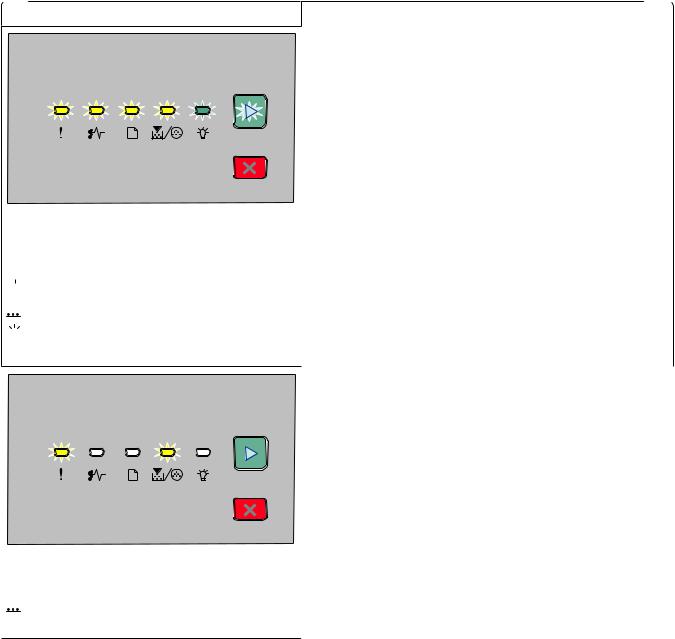
Il pannello di controllo della stampante dispone di sei spie e due pulsanti. Le spie possono essere accese, spente, lampeggianti o a intermittenza lenta.
Sequenza di spie |
Soluzione |
|
|
Spegnere la stampante e riaccenderla. Se le spie continuano a lampeggiare, accedere al sito del supporto di Lexmark all´indirizzo http://support.lexmark.com.
Errore di assistenza
 - Lampeggiante
- Lampeggiante
 - Lampeggiante
- Lampeggiante
 - Lampeggiante
- Lampeggiante





 - Lampeggiante
- Lampeggiante


 - Lampeggiante
- Lampeggiante  - Lampeggiante
- Lampeggiante
Sostituire il kit del fotoconduttore.
Sostituire kit fotoc.
 - Lampeggiante
- Lampeggiante





 - Lampeggiante
- Lampeggiante  - Accesa
- Accesa
Interpretazione delle spie del pannello di controllo della stampante
30
